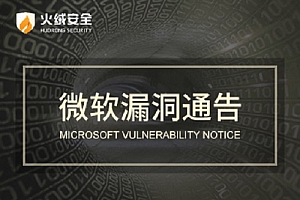钉钉云课堂阅卷功能使用方法
同学们在钉钉云课堂上完成答卷之后老师就需要进行阅卷,但是有些才是用的老师可能还不知道该怎么进行阅卷,下面就为你们带来了详细的教程,一起看看吧。
钉钉云课堂阅卷功能:
1、打开钉钉,点击工作,选择“云课堂”。

2、在云课堂界面中点击“管理中心”。

3、打开“管理中心”后点击“阅卷管理”。

4、找到相应的考试点击“阅卷”。

5、点击为阅卷学生后的“阅卷”。

6、完成打分之后点击“阅卷完毕”即可。

你可能还想看:钉钉云课堂试卷发送给学生方法
本站提供的一切软件、教程和内容信息仅限用于学习和研究目的;不得将上述内容用于商业或者非法用途,否则,一切后果请用户自负。本站信息来自网络收集整理,版权争议与本站无关。您必须在下载后的24个小时之内,从您的电脑或手机中彻底删除上述内容。如果您喜欢该程序和内容,请支持正版,购买注册,得到更好的正版服务。我们非常重视版权问题,如有侵权请邮件与我们联系处理。敬请谅解!
25模板吧 » 钉钉云课堂阅卷功能使用方法
25模板吧 » 钉钉云课堂阅卷功能使用方法